
Sprawdzarka – Instrukcja użytkownika
Sprawdzarka
Wersja 1.0.0.0
Instrukcja obsługi
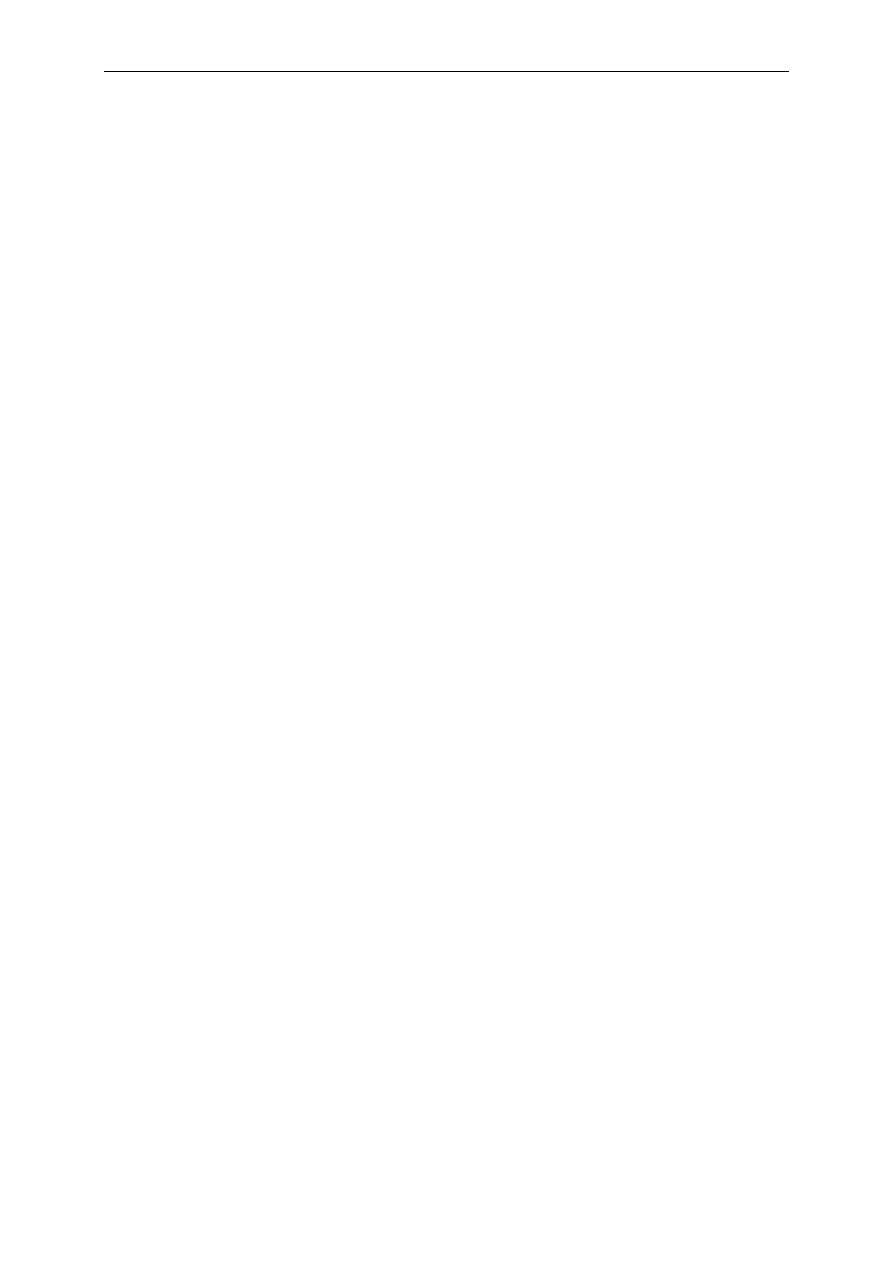
Sprawdzarka – Instrukcja użytkownika
Spis treści
Wstęp.......................................................................................................................................... 3
Okno główne .............................................................................................................................. 4
Konfiguracja............................................................................................................................... 5
Baza SQL ............................................................................................................................... 5
Plik TXT................................................................................................................................. 7
Konfiguracja NQuire 200........................................................................................................... 8
Kodowanie ............................................................................................................................. 9
Kody kreskowe..................................................................................................................... 10
Połączenie sieciowe.............................................................................................................. 11
O programie.............................................................................................................................. 12
Dodatki ..................................................................................................................................... 13
Odczyt konfiguracji.............................................................................................................. 13
Przywrócenie ustawień domyślnych .................................................................................... 14
Włączenie DHCP ................................................................................................................. 15
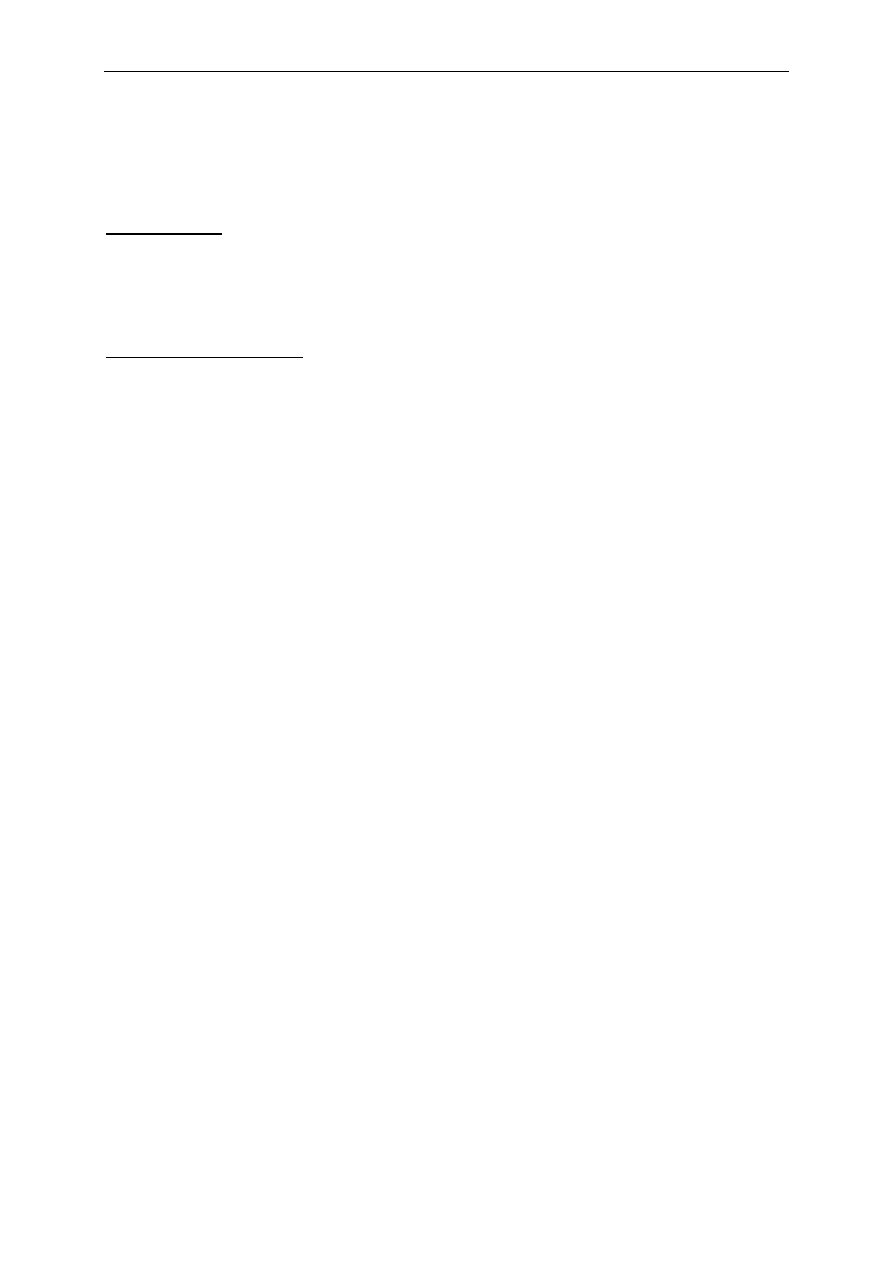
Sprawdzarka – Instrukcja użytkownika
Wst
ę
p
Program Sprawdzarka został przygotowany przez firmę Novitus SA. w celu
umożliwienia współpracy ze sprawdzarką Newland NQuire 200.
Wymagania:
- Komputer PC z systemem Windows (2000,XP,Vista),
- Zainstalowany pakiet Microsoft Net.Framework 2.0
Instalacja programu:
Program powinien być zainstalowany przez uruchomienie pliku setup.exe z
dostarczonego pakietu. W kolejnych krokach instalacji konieczne jest określenie
katalogu docelowego, gdzie program będzie zainstalowany. Pakiet instalacyjny w
razie potrzeby pobierze i zainstaluje dodatkowe komponenty (Microsoft NET
Framework 2.0) niezbędne do uruchomienia programu. W tym celu potrzebny
jest dostęp do internetu na komputerze, gdzie jest instalowany program.
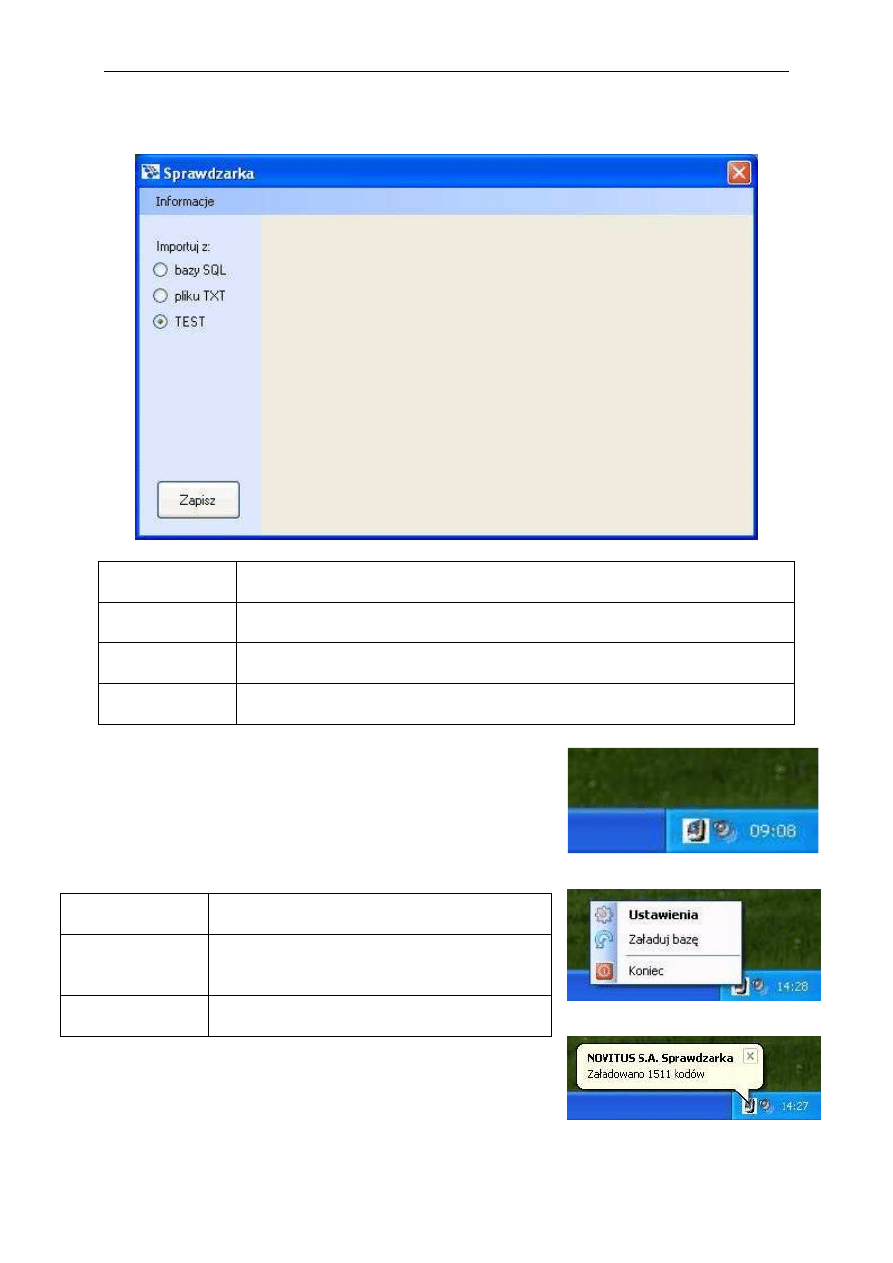
Sprawdzarka – Instrukcja użytkownika
Okno główne
Informacje
Wyświetlenie informacji o programie
Importuj z –
bazy SQL
Umożliwia pobieranie danych bezpośrednio z bazy SQL
Importuj z –
bazy TXT
Umożliwia pobieranie danych z pliku tekstowego
TEST
Odsyła do urządzenia odczytany kod kreskowy oraz jego długość
Program po uruchomieniu wyświetla ikonę systemową.
Pod prawym przyciskiem myszki dostępne jest menu:
Ustawienia
Otwarcie głównego okna programu
Załaduj bazę
Usuwa dane z pamięci podręcznej
wczytuje nową bazę towarową wg
konfiguracji.
Koniec
Kończy działanie programu
Zapis poprawnej konfiguracji spowoduje wczytanie bazy
towarowej do podręcznej pamięci programu oraz zostanie
wyświetlony komunikat o ilości poprawnie odczytanych
rekordów.
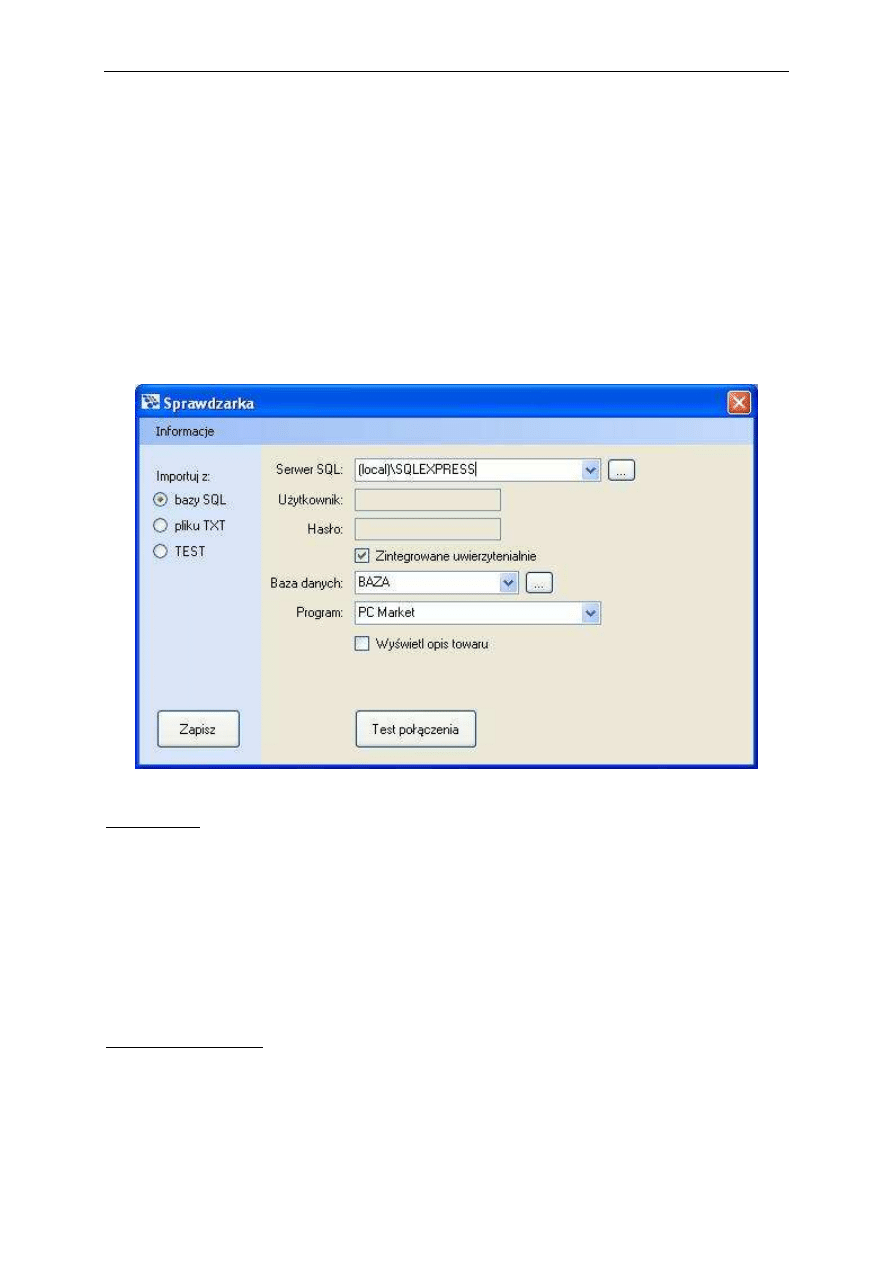
Sprawdzarka – Instrukcja użytkownika
Konfiguracja
Podczas pierwszego uruchomienia, program uruchomiony w trybie testowym, co
oznacza, że do sprawdzarki zwrotnie będzie odsyłał odczytany kod kreskowy w
raz z jego długością. Program można skonfigurować, aby odsyłał dane (tj. nazwa,
cena lub opis towaru) z pliku tekstowego lub bezpośrednio z bazy MsSql dla
programów CDN Optima, PC Market, Subiekt GT, WF-Mag.
Baza SQL
SQL Server
W pole należy wpisać nazwę sieciową lub adres serwera SQL, na którym
zainstalowana jest baza danych Subiekta GT. Naciśnięcie przycisku znajdującego
się z lewej strony tego pola powoduje wyszukanie w sieci lokalnej działających
serwerów SQL. Lista znalezionych serwerów widoczna jest po rozwinięciu pola,
umożliwiając wybór jednego z nich.
Uwaga ! Niektóre serwery SQL działające w sieci lokalnej mogą być
skonfigurowane jako „ukryte” przez co nie zostaną odnalezione i umieszczone na
liście wyboru. Jeśli serwer SQL z bazą Subiekta nie jest widoczny na liście, należy
ręcznie wpisać jego nazwę lub adres.
Użytkownik i Hasło
Nazwa i hasło użytkownika mającego uprawnienia połączenia z serwerem SQL.
Parametry te nie są wymagane jeśli używamy połączenia Uwierzytelnianie NT
Uwaga! Nazwa i hasło wpisywane w tym polu nie są tożsame z nazwą
użytkownika i hasłem używanymi przy logowaniu do programu Subiekt, w oknie
głównym Subiekta. W razie problemów z prawidłowym podaniem nazwy
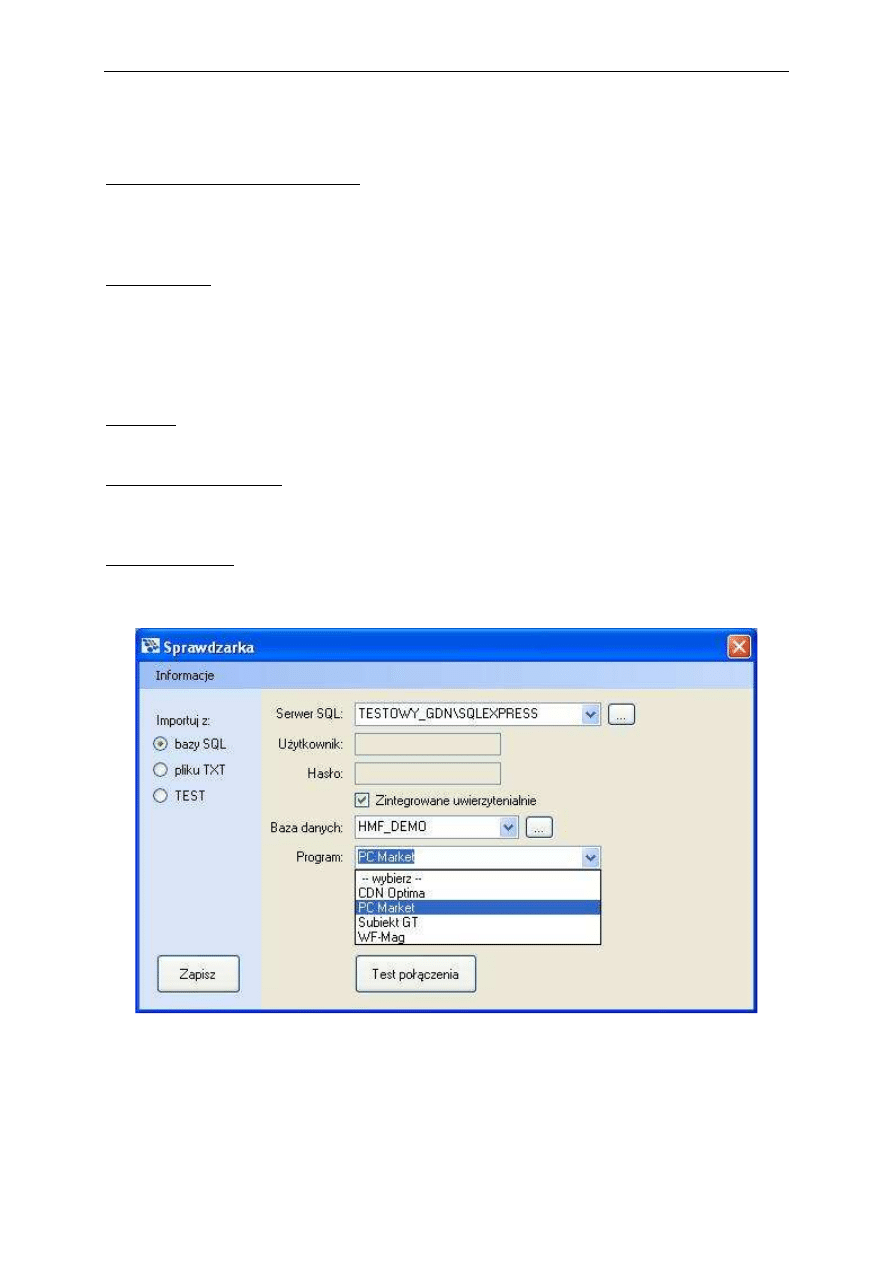
Sprawdzarka – Instrukcja użytkownika
użytkownika i hasła należy się zwrócić do osoby posiadającej uprawnienia
administratora SQL serwera.
Zintegrowane uwierzytelnianie
Jeśli serwerem SQL umożliwia logowanie przy pomocy Uwierzytelniania NT, to
należy zaznaczyć tą opcję. Ten tryb logowania nie wymaga podawania loginu i
hasła, gdyż połączenie uwierzytelniane jest przez mechanizmy systemu Windows.
Baza danych
W tym polu należy wpisać nazwę bazy danych, z której korzysta system Subiekt
GT. Jeśli połączenie jest już ustawione, to naciśnięcie przycisku z prawej strony
tego pola spowoduje wyszukanie bazy (lub kilku baz) Subiekta GT i wpisaniu ich
na listę wyboru. Należy dokonać wyboru właściwej bazy lub jeśli nie widać jej na
liście, wpisać jej nazwę ręcznie.
Program
Z wybieramy program, do którego należy baza danych.
Wyświetl opis towaru
Po zaznaczeniu program będzie pobierał z bazy opis towaru i wyświetlał na
ekranie sprawdzarki.
Test połączenia
Przycisk testuje możliwość połączenia z serwerem SQL zgodnie z podanymi
parametrami połączenia.
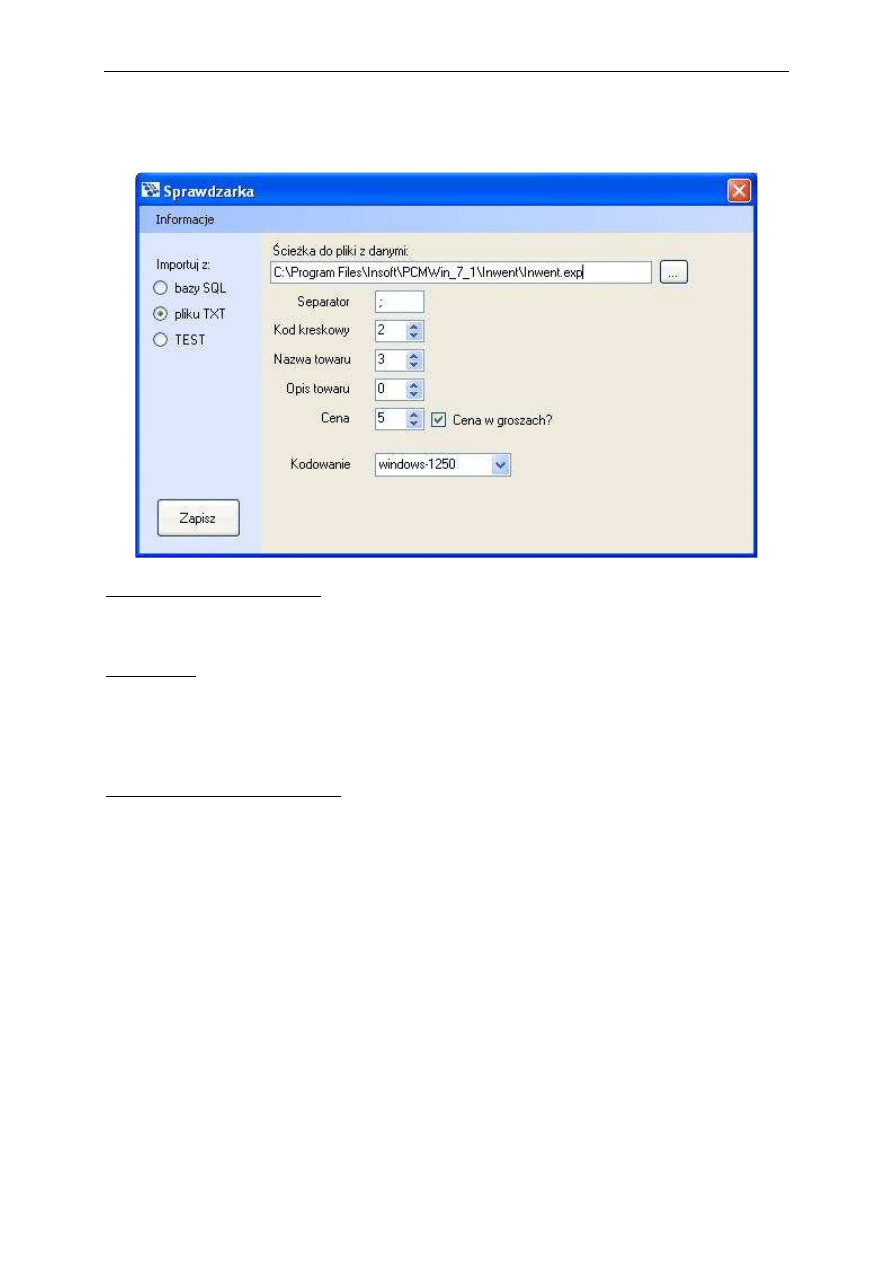
Sprawdzarka – Instrukcja użytkownika
Plik TXT
Ścieżka do pliku z danymi
Podajemy lokalizację pliku z danymi wyeksportowanymi przez program
magazynowy.
Kodowanie
Strona kodowa, w jakiej jest zapisany plik z danymi.
Przykładowa konfiguracja pliku tekstowego:
Zawartość jednego rekordu:
TOW;5900835950226;Mleko;108;265;100000;22
Ścieżka do pliku z danymi:
C:\Program Files\Insoft\PCMWin_7_1\Inwent\Inwent.exp
Separator
=
;
Kod Kreskowy
=
2
Nazwa Towaru
=
3
Opis Towaru
=
0
Cena
=
5
Cena w groszach =
Tak
Kodowanie
=
Windows-1250
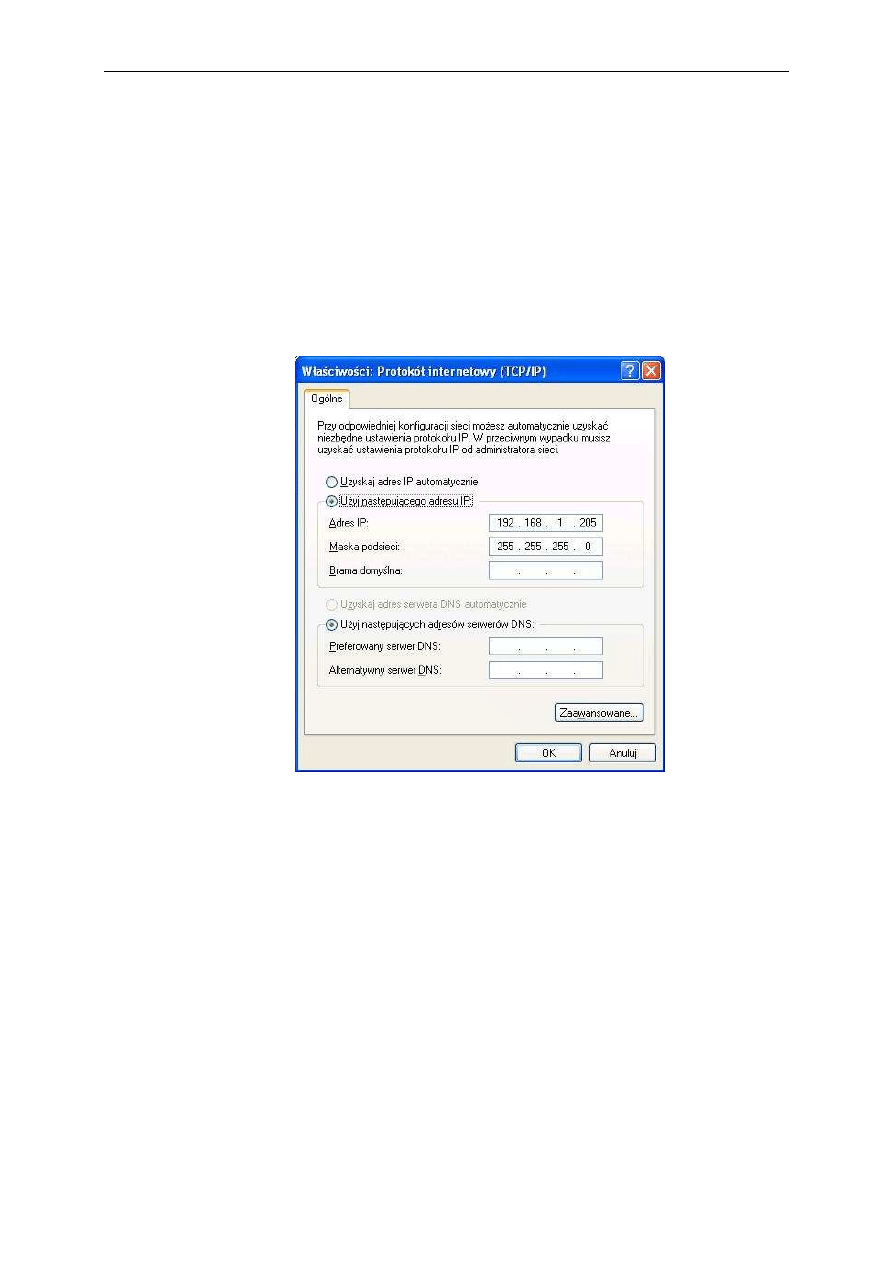
Sprawdzarka – Instrukcja użytkownika
Konfiguracja NQuire 200
Przed pierwszym podłączeniem urządzenia do systemu należy odpowiednio
skonfigurować urządzenie.
Standardowo Sprawdzarka NQuire 200 ma przypisany adres IP 192.168.1.200.
Urządzenie należy połączyć do sieci poprzez Ethernet. Następnie w komputerze
zmienić ustawiania sieci i przypisać adres komputerowi adres np. IP
192.168.1.205 i maskę podsieci 255.255.255.0.
Po zapisaniu ustawień można zmienić parametry Sprawdzarki po przez
przeglądarkę internetową wchodzimy. Wy tym celi należy przejść na adres:
http://192.168.1.200/
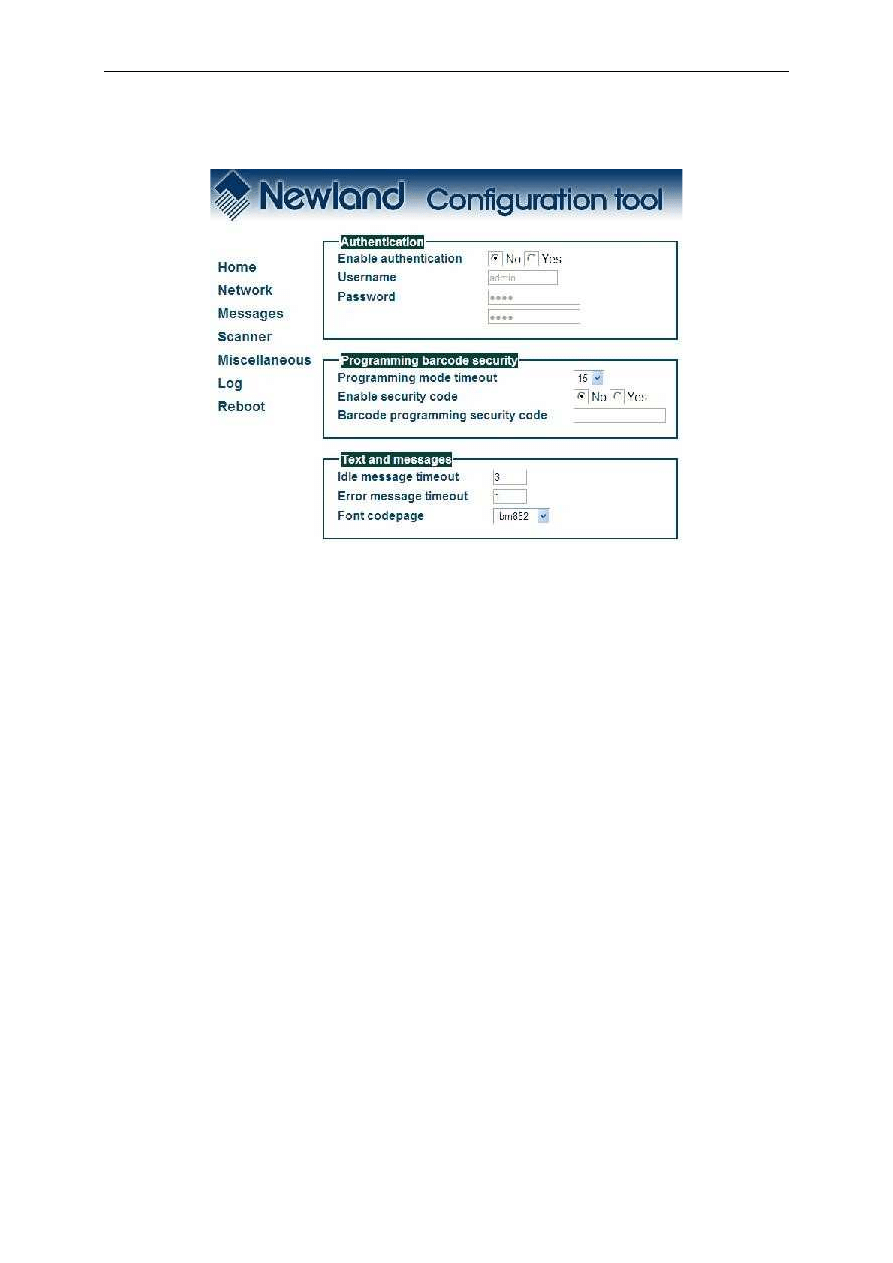
Sprawdzarka – Instrukcja użytkownika
Kodowanie
Do poprawnego wyświetlania polskich znaków na ekranie Sprawdzarki kodowanie
należy ustawić na UTF-8. W tym celu należy z zakładce Miscellaneous z listy
Font codepage wybrać UTF-8.
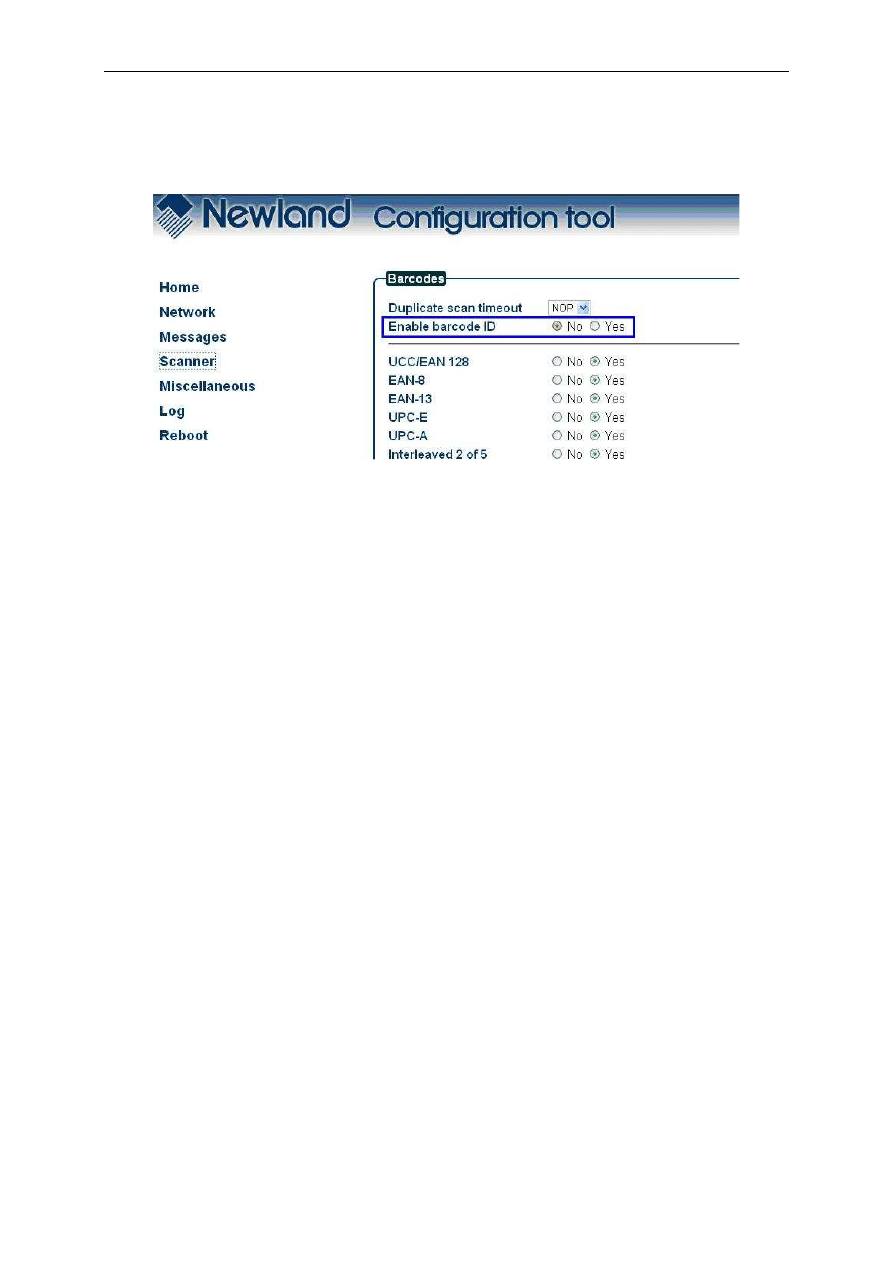
Sprawdzarka – Instrukcja użytkownika
Kody kreskowe
Domyślenie weryfikator cen NQuire 200 po odczytaniu kodu „dokleja” z przodu
kodu kreskowego informacje, jaki rodzaj kodu został odczytany. Opcję ta należy
wyłączyć. Enable barcode ID powinno być ustawione na No.
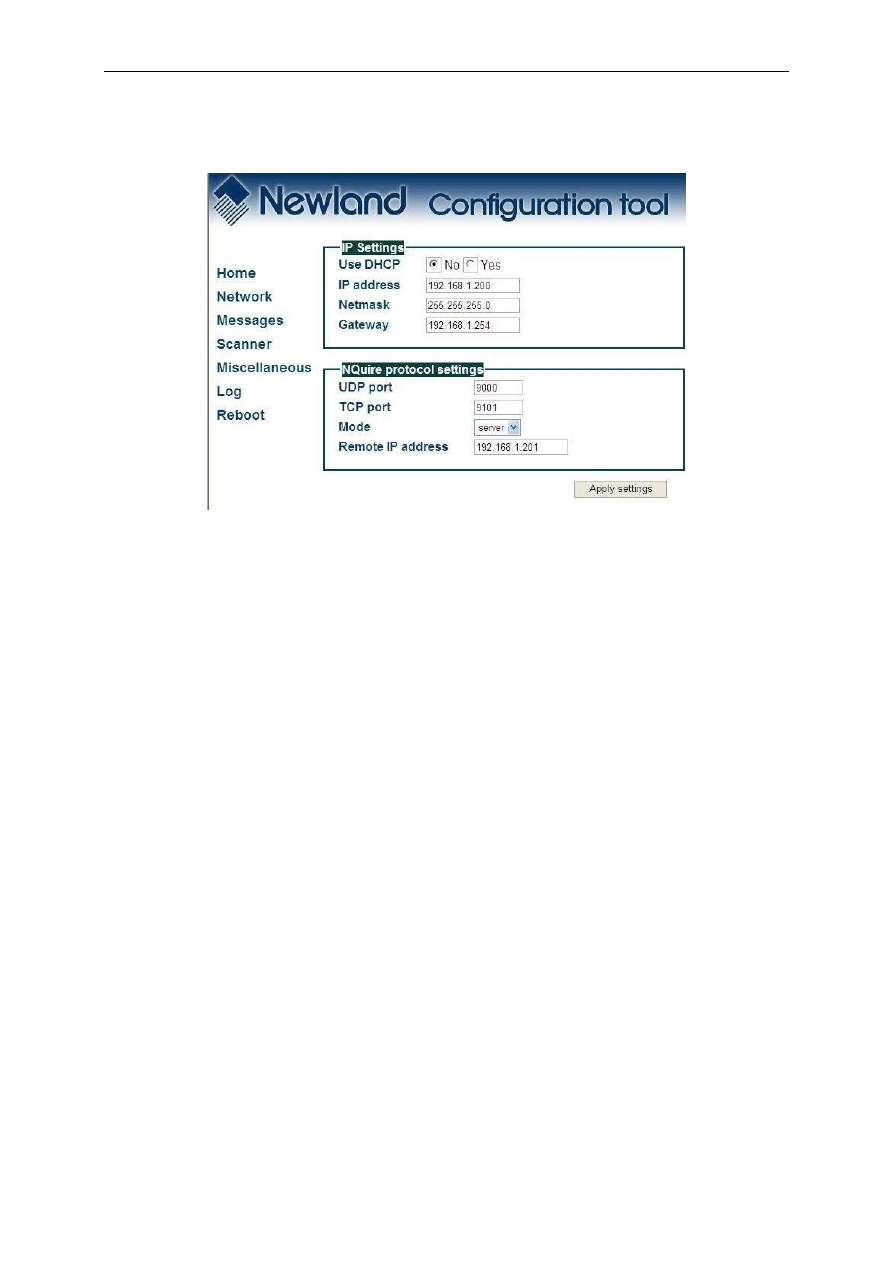
Sprawdzarka – Instrukcja użytkownika
Poł
ą
czenie sieciowe
W zakładce Network możemy ustawić rodzaj połączenia
•
Ethernet
•
Wifi
oraz parametry połączenia.
Do poprawnej współpracy urządzenia z programem Sprawdzarka należy ustawić
UDP port na wartość 9000 oraz Mode jako UDP.
W polu Remote IP adress podajemy adres IP komputera, na którym jest
zainstalowany program Sprawdzarka.
Po zmianie ustawień sieciowych należy przywrócić pierwotne ustawianie sieciowe
komputera i przeglądarce wpisać nowy adres IP urządzenia.
UWAGA !
Jeżeli urzędzie jest podłączone poprzez serwer DHCP możliwe jest odczytanie
ustawień sprawdzarki odczytując odpowiednie kody kreskowe umieszczony na
końcu instrukcji w sekcji „Dodatki”.

Sprawdzarka – Instrukcja użytkownika
O programie
Zakładka Informacje prezentuje informacje o programie Sprawdzarka w raz
z numerem wersji programu.
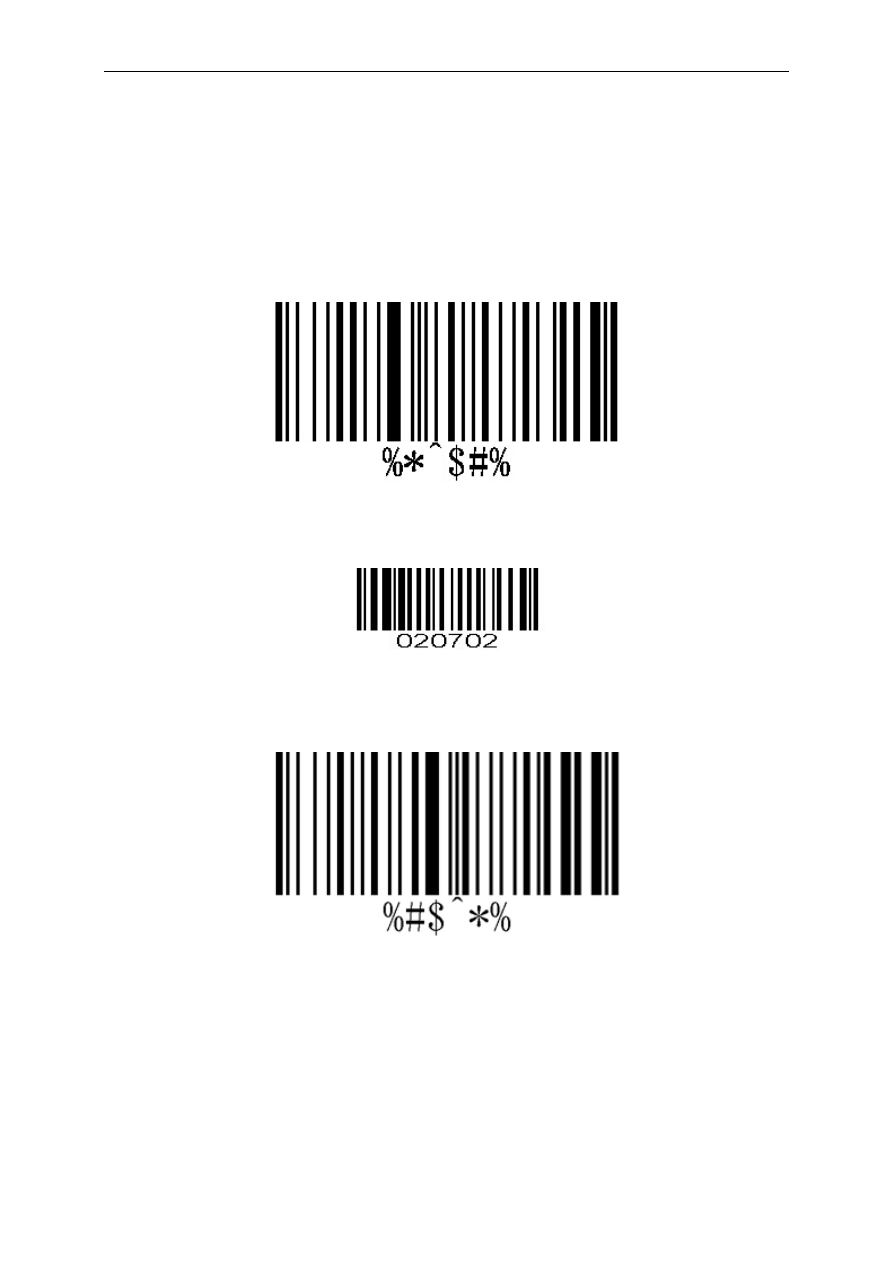
Sprawdzarka – Instrukcja użytkownika
Dodatki
Odczyt konfiguracji
Wejście w tyb programowania
Wyświetlenie konfiguracji
Wyjście z tybu programowania
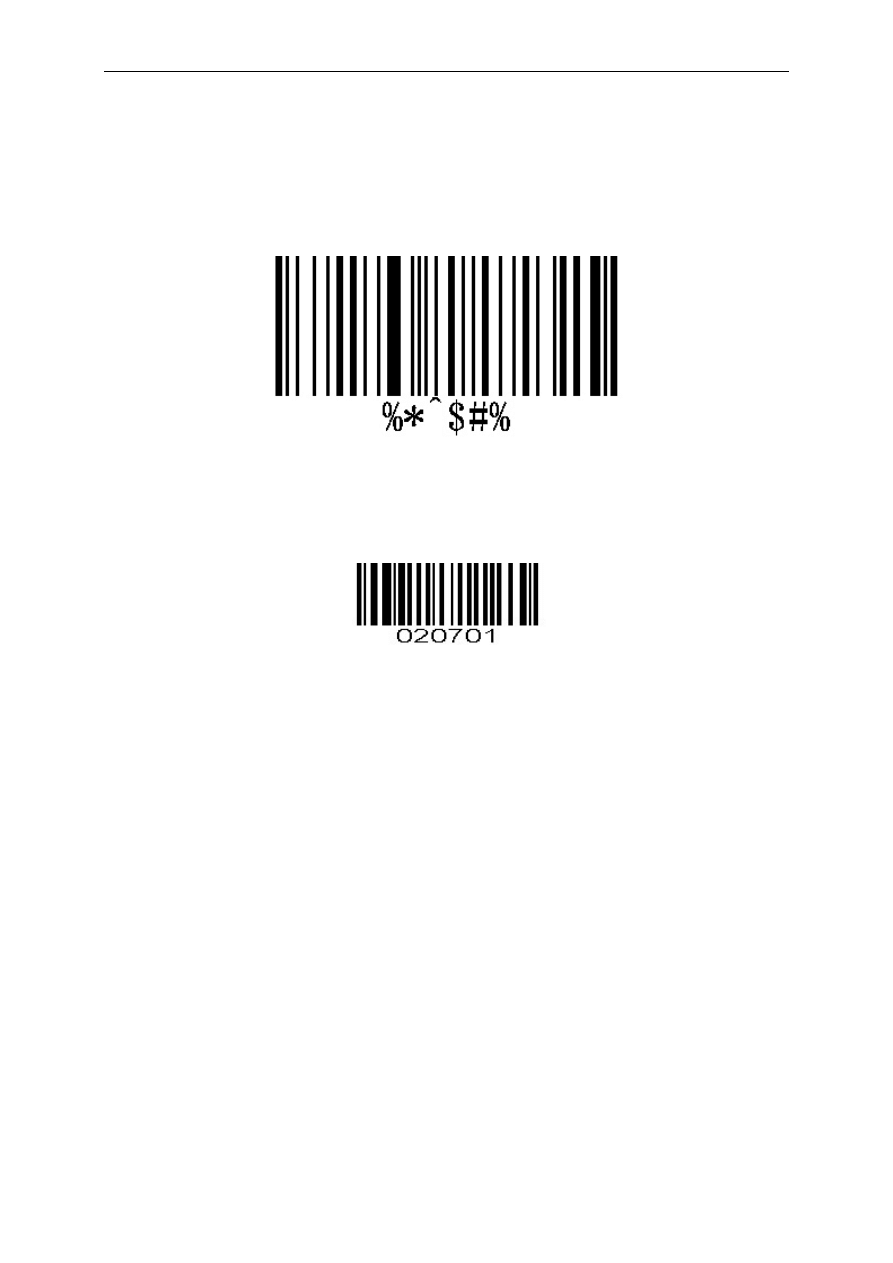
Sprawdzarka – Instrukcja użytkownika
Przywrócenie ustawie
ń
domy
ś
lnych
Wejście w tyb programowania
Przywrócenie ustawień domyslnych
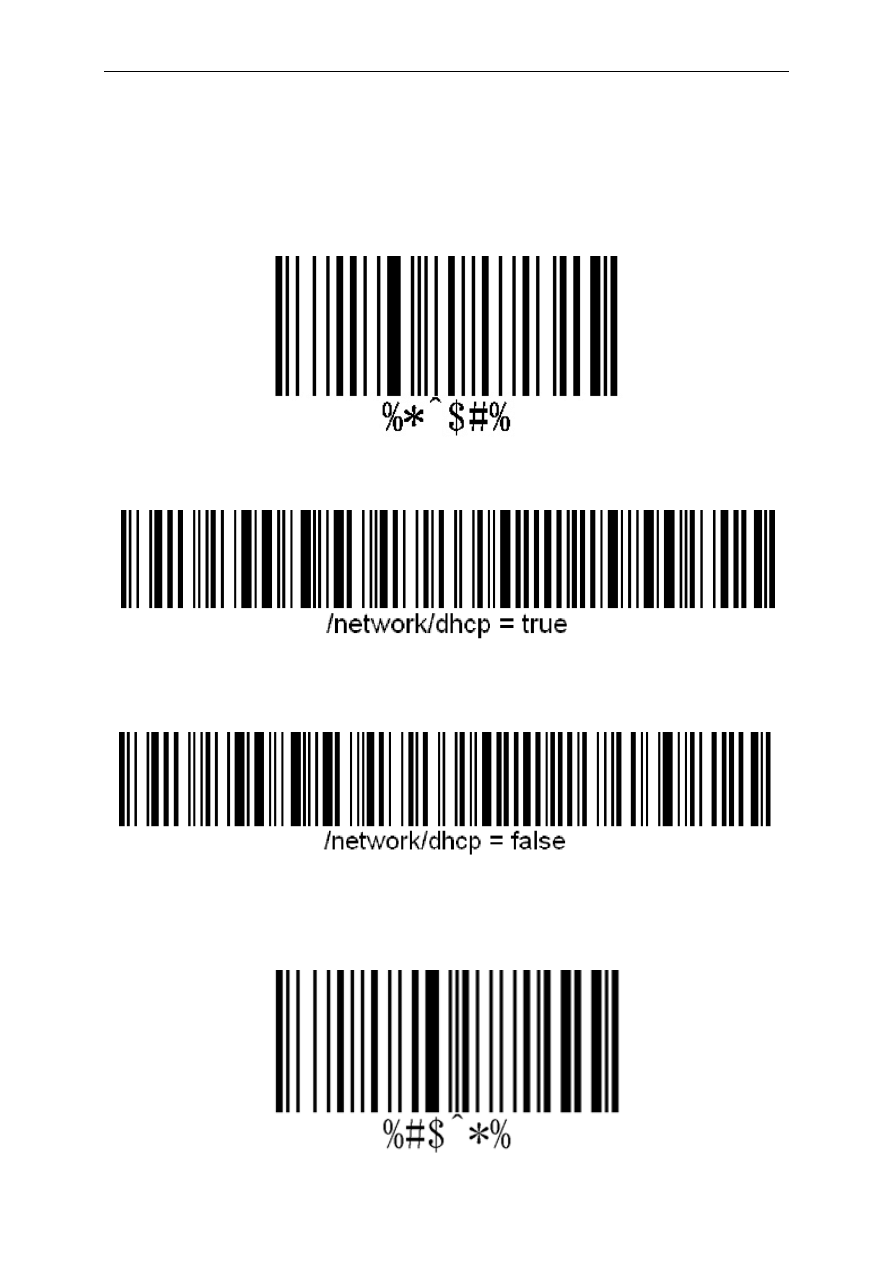
Sprawdzarka – Instrukcja użytkownika
Wł
ą
czenie DHCP
Wejście w tyb programowania
Włączenie DHCP
Wyłącznie DHCP
Wyjście z tybu programowania
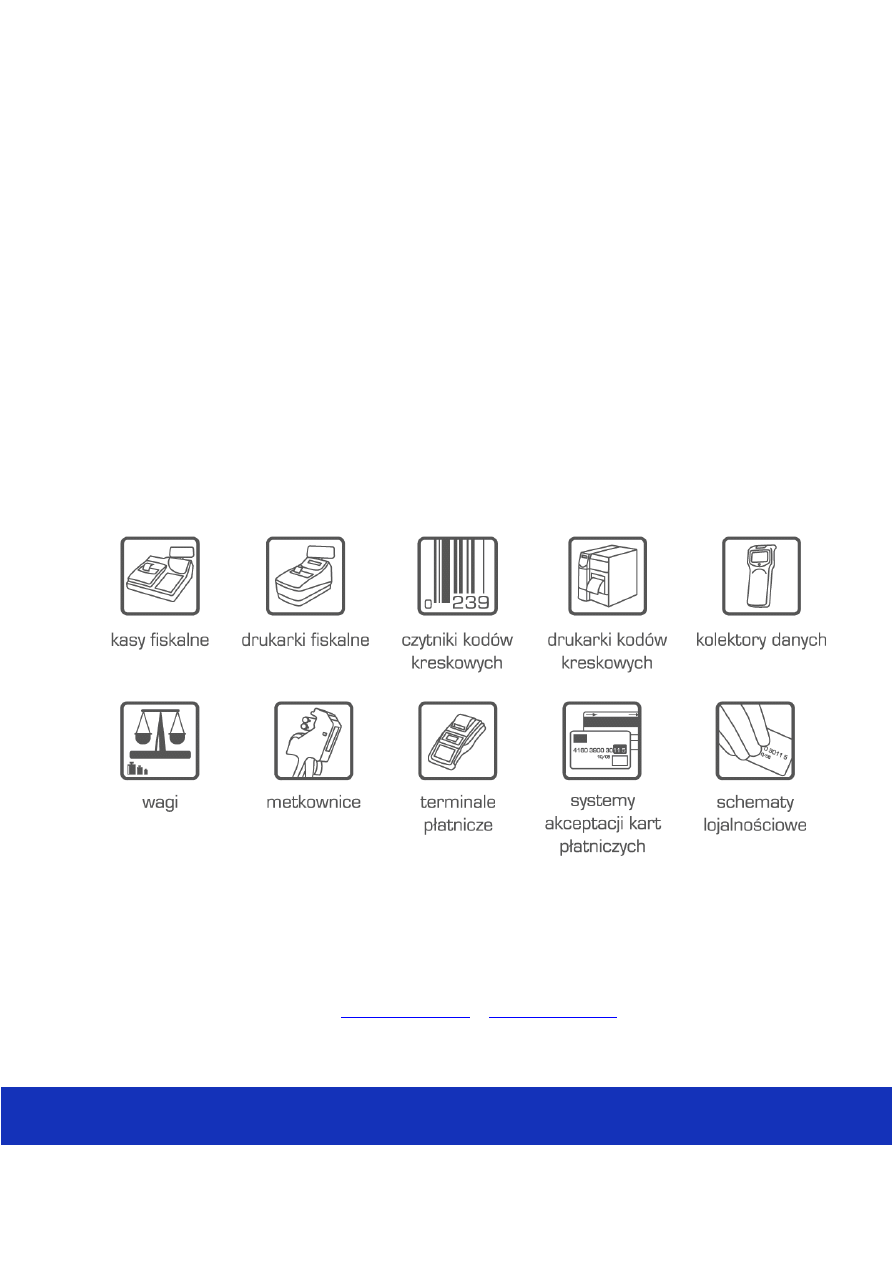
NOVITUS SA ma w swojej ofercie:
NOVITUS SA
33-300 Nowy Sącz • ul. Nawojowska 118
tel. 18 444 07 20 • fax 18 444 07 90
e-mail:
info@novitus.pl
•
www.novitus.pl
infolinia: 801 13 00 23
Wyszukiwarka
Podobne podstrony:
Instrukcja SPRAWDZIANY NR 3 2015
Instrukcja28 Sprawdzenie wygenerowanego planu MPS
Instrukcja28 Sprawdzenie wygenerowanego planu MPS
4 Aster Instrukcja przygotowcza v01
instrukcja sprawdzian2009, sprawdziany szóstoklasisty
instrukcja sprawdzian 2i
Instrukcja Kompletacja v01 20100524
Matematyka PG PP kl2 MPZ sprawdzian 04A instrukcja
instrukcja 2012 sprawdzanie narzedzi
Matematyka PG PP kl2 MPZ sprawdzian 04B instrukcja
Matematyka PG PP kl2 MPZ sprawdzian 03A instrukcja
Matematyka PG PP kl2 MPZ sprawdzian 02B instrukcja
Język polski SP kl4 SzU sprawdzian 01 instrukcja
ściąga 2, Sprawdzenie i rektyfikacja instrumentu
Instrukcja do programu sprawdzian SP, Analiza sprowadzianu, Sprawdzian
więcej podobnych podstron